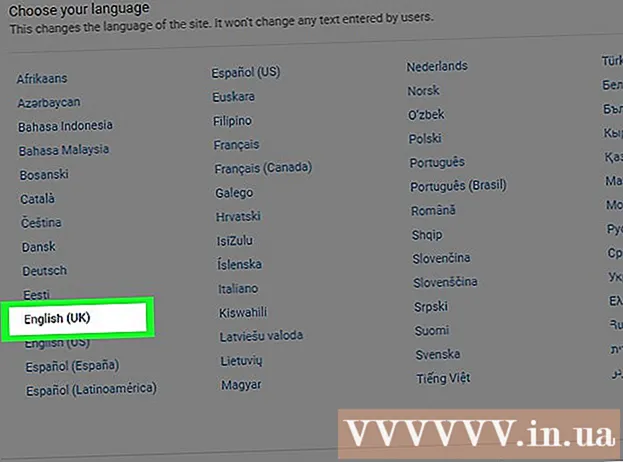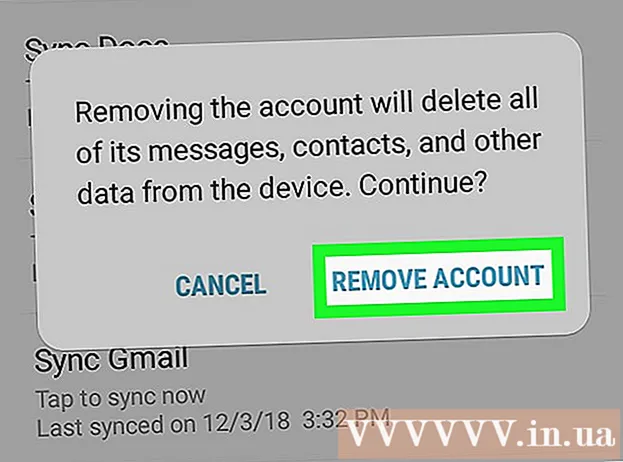Autor:
Eric Farmer
Dátum Stvorenia:
4 Pochod 2021
Dátum Aktualizácie:
1 V Júli 2024
![Installing Presets in Lightroom Classic CC 2019 2020 [ How To Tutorial for XMP & LR Template Files ]](https://i.ytimg.com/vi/_EyvcYUN-L0/hqdefault.jpg)
Obsah
Ak chcete do Lightroomu pridať ďalšie efekty (sadu predvolieb), môžete si ich bezplatne stiahnuť online. Tieto predvoľby vám pomôžu ušetriť veľa času pri vytváraní projektu.Ukážeme vám, ako ich nainštalovať.
Kroky
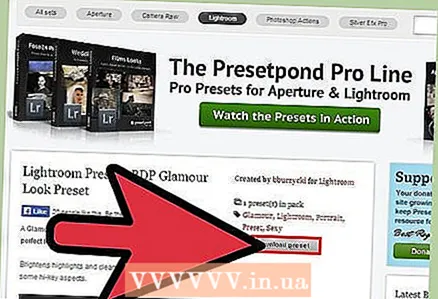 1 Stiahnite si predvoľby pre Lightroom. Napíšte predvoľby Google Lightroom. Pre program nájdete platené aj bezplatné predvoľby.
1 Stiahnite si predvoľby pre Lightroom. Napíšte predvoľby Google Lightroom. Pre program nájdete platené aj bezplatné predvoľby. 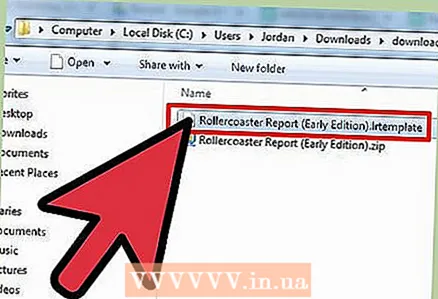 2 Otvorte priečinok Stiahnuté súbory a rozbaľte súbor. Predvoľby pre program je spravidla možné stiahnuť vo formáte Zip. Po stiahnutí ho musíte rozbaliť.
2 Otvorte priečinok Stiahnuté súbory a rozbaľte súbor. Predvoľby pre program je spravidla možné stiahnuť vo formáte Zip. Po stiahnutí ho musíte rozbaliť. - Rozbalený súbor musí mať príponu .lrtemplate.
 3 Otvorte Lightroom.
3 Otvorte Lightroom.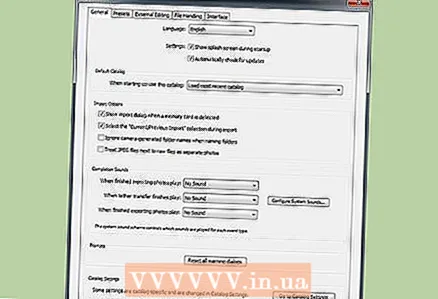 4 Kliknite na tlačidlo Upraviť a potom kliknite na tlačidlo Možnosti. Otvorí sa nové okno.
4 Kliknite na tlačidlo Upraviť a potom kliknite na tlačidlo Možnosti. Otvorí sa nové okno. 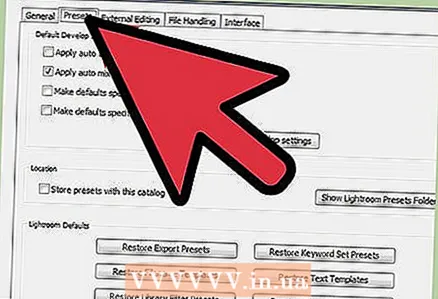 5 Kliknite na kartu Predvoľby alebo Sada efektov.
5 Kliknite na kartu Predvoľby alebo Sada efektov.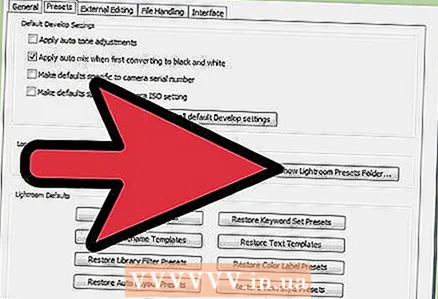 6 Kliknite na tlačidlo Zobraziť predvoľbu priečinka Lightroom. Zobrazí sa okno s umiestnením súboru, napríklad priečinok C: Users Používateľské meno Appdata Roaming Adobe.
6 Kliknite na tlačidlo Zobraziť predvoľbu priečinka Lightroom. Zobrazí sa okno s umiestnením súboru, napríklad priečinok C: Users Používateľské meno Appdata Roaming Adobe.  7 Otvorte zadaný súbor na tejto adrese.
7 Otvorte zadaný súbor na tejto adrese.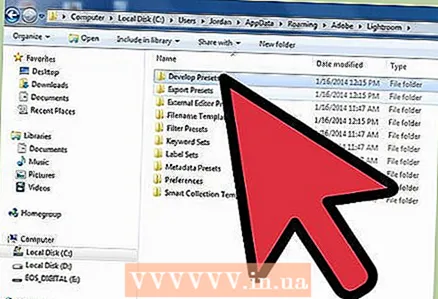 8 Otvorte predvoľby programu.
8 Otvorte predvoľby programu.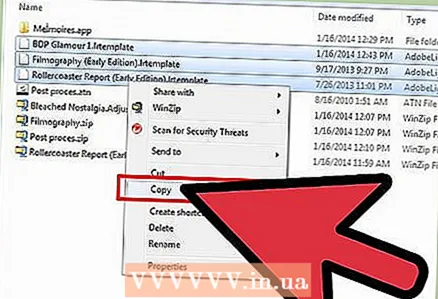 9 Skopírujte predvoľby, ktoré ste práve stiahli. Ak to chcete urobiť, vyberte všetky súbory, stlačte kombináciu klávesov Ctrl + C alebo kliknite pravým tlačidlom myši a vyberte možnosť Kopírovať.
9 Skopírujte predvoľby, ktoré ste práve stiahli. Ak to chcete urobiť, vyberte všetky súbory, stlačte kombináciu klávesov Ctrl + C alebo kliknite pravým tlačidlom myši a vyberte možnosť Kopírovať.  10 Prilepte súbory do priečinka Predvoľby používateľa.
10 Prilepte súbory do priečinka Predvoľby používateľa. 11 Reštartujte Lightroom.
11 Reštartujte Lightroom. 12 Vyskúšajte nové predvoľby a efekty. Nahrajte fotografiu a skúste ju upraviť. Na ľavej strane pod ikonou vašej fotky uvidíte dostupné predvoľby, ktoré ste nainštalovali.
12 Vyskúšajte nové predvoľby a efekty. Nahrajte fotografiu a skúste ju upraviť. Na ľavej strane pod ikonou vašej fotky uvidíte dostupné predvoľby, ktoré ste nainštalovali.